第二课 在幻灯片中插入各种对象
- 格式:ppt
- 大小:1.58 MB
- 文档页数:15
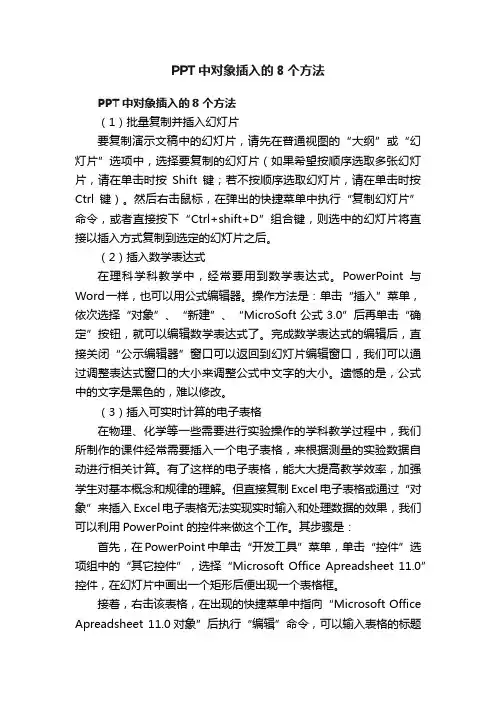
PPT中对象插入的8个方法PPT中对象插入的8个方法(1)批量复制并插入幻灯片要复制演示文稿中的幻灯片,请先在普通视图的“大纲”或“幻灯片”选项中,选择要复制的幻灯片(如果希望按顺序选取多张幻灯片,请在单击时按Shift键;若不按顺序选取幻灯片,请在单击时按Ctrl键)。
然后右击鼠标,在弹出的快捷菜单中执行“复制幻灯片”命令,或者直接按下“Ctrl+shift+D”组合键,则选中的幻灯片将直接以插入方式复制到选定的幻灯片之后。
(2)插入数学表达式在理科学科教学中,经常要用到数学表达式。
PowerPoint与Word一样,也可以用公式编辑器。
操作方法是:单击“插入”菜单,依次选择“对象”、“新建”、“MicroSoft 公式 3.0”后再单击“确定”按钮,就可以编辑数学表达式了。
完成数学表达式的编辑后,直接关闭“公示编辑器”窗口可以返回到幻灯片编辑窗口,我们可以通过调整表达式窗口的大小来调整公式中文字的大小。
遗憾的是,公式中的文字是黑色的,难以修改。
(3)插入可实时计算的电子表格在物理、化学等一些需要进行实验操作的学科教学过程中,我们所制作的课件经常需要插入一个电子表格,来根据测量的实验数据自动进行相关计算。
有了这样的电子表格,能大大提高教学效率,加强学生对基本概念和规律的理解。
但直接复制Excel电子表格或通过“对象”来插入Excel电子表格无法实现实时输入和处理数据的效果,我们可以利用PowerPoint的控件来做这个工作。
其步骤是:首先,在PowerPoint中单击“开发工具”菜单,单击“控件”选项组中的“其它控件”,选择“Microsoft Office Apreadsheet 11.0”控件,在幻灯片中画出一个矩形后便出现一个表格框。
接着,右击该表格,在出现的快捷菜单中指向“Microsoft Office Apreadsheet 11.0对象”后执行“编辑”命令,可以输入表格的标题栏、数据和公式,并进行排序等操作。

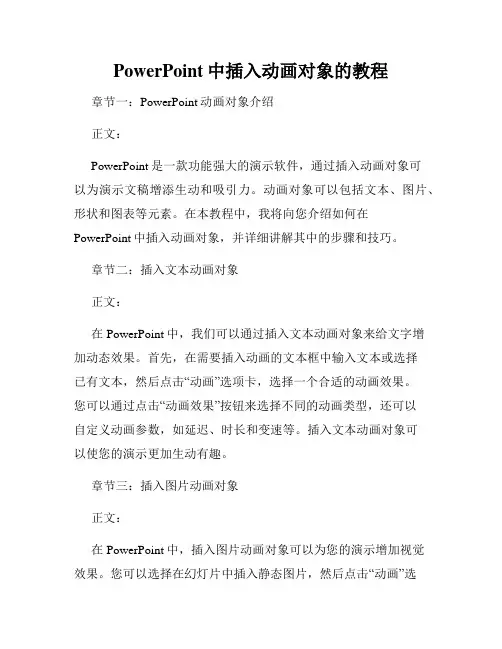
PowerPoint中插入动画对象的教程章节一:PowerPoint动画对象介绍正文:PowerPoint是一款功能强大的演示软件,通过插入动画对象可以为演示文稿增添生动和吸引力。
动画对象可以包括文本、图片、形状和图表等元素。
在本教程中,我将向您介绍如何在PowerPoint中插入动画对象,并详细讲解其中的步骤和技巧。
章节二:插入文本动画对象正文:在PowerPoint中,我们可以通过插入文本动画对象来给文字增加动态效果。
首先,在需要插入动画的文本框中输入文本或选择已有文本,然后点击“动画”选项卡,选择一个合适的动画效果。
您可以通过点击“动画效果”按钮来选择不同的动画类型,还可以自定义动画参数,如延迟、时长和变速等。
插入文本动画对象可以使您的演示更加生动有趣。
章节三:插入图片动画对象正文:在PowerPoint中,插入图片动画对象可以为您的演示增加视觉效果。
您可以选择在幻灯片中插入静态图片,然后点击“动画”选项卡,在“动画效果”中选择一个合适的动画效果。
您还可以通过调整动画参数来自定义动画的播放方式,例如设置延迟和时长等。
此外,如果您想要插入多个图片动画对象,可以使用“动画面板”对其进行管理和调整。
章节四:插入形状动画对象正文:在PowerPoint中,插入形状动画对象可以为您的演示增加独特的视觉效果。
首先,您可以在幻灯片中插入所需的形状对象,例如矩形、圆圈或箭头等。
然后,点击“动画”选项卡,在“动画效果”中选择一个合适的动画效果。
您还可以通过调整动画参数来自定义动画的播放方式,如设置延迟、时长和方向等。
章节五:插入图表动画对象正文:在PowerPoint中,插入图表动画对象可以使您的数据更加生动直观。
首先,在幻灯片中插入图表对象,然后点击“动画”选项卡,在“动画效果”中选择一个适合的动画效果。
与前面的动画对象类似,您可以根据需要调整动画参数,如设置延迟、时长和方向等。
插入图表动画对象不仅可以吸引观众的注意,还可以更好地突出您的数据和信息。
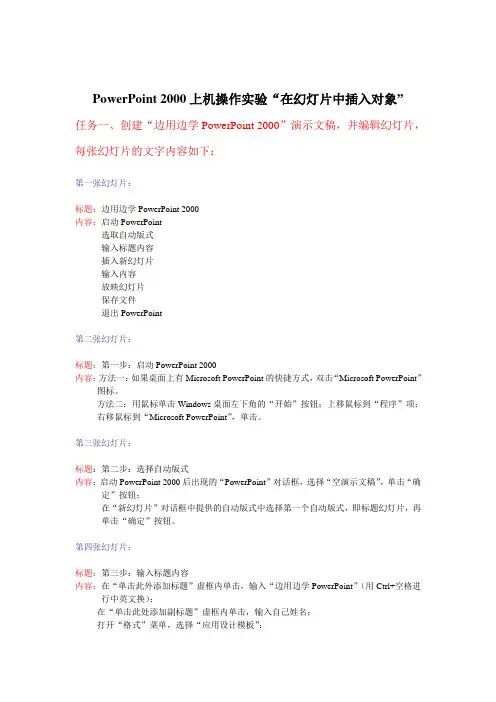
PowerPoint 2000上机操作实验“在幻灯片中插入对象”任务一、创建“边用边学PowerPoint 2000”演示文稿,并编辑幻灯片,每张幻灯片的文字内容如下:第一张幻灯片:标题:边用边学PowerPoint 2000内容:启动PowerPoint选取自动版式输入标题内容插入新幻灯片输入内容放映幻灯片保存文件退出PowerPoint第二张幻灯片:标题:第一步:启动PowerPoint 2000内容:方法一:如果桌面上有Microsoft PowerPoint的快捷方式,双击“Microsoft PowerPoint”图标。
方法二:用鼠标单击Windows桌面左下角的“开始”按钮;上移鼠标到“程序”项;右移鼠标到“Microsoft PowerPoint”,单击。
第三张幻灯片:标题:第二步:选择自动版式内容:启动PowerPoint 2000后出现的“PowerPoint”对话框,选择“空演示文稿”,单击“确定”按钮;在“新幻灯片”对话框中提供的自动版式中选择第一个自动版式,即标题幻灯片,再单击“确定”按钮。
第四张幻灯片:标题:第三步:输入标题内容内容:在“单击此外添加标题”虚框内单击,输入“边用边学PowerPoint”(用Ctrl+空格进行中英文换);在“单击此处添加副标题”虚框内单击,输入自己姓名;打开“格式”菜单,选择“应用设计模板”;在“应用设计模板”对话框中选择演示文稿设计模板“Capsules”按钮。
第五张幻灯片:标题:第四步:插入并编辑新幻灯片内容:打开“插入”菜单,选择“新幻灯片”;在“新幻灯片”对话框中提供的自动版式中选择第二个自动版式,退职项目清单,再单击“确定”按钮;第六张幻灯片:标题:第五步:输入内容内容:在“单击此处添加标题”虚框内单击,用拼音输入“一个简单的例子”;在“单击此处添加文本”虚框内单击,输入制作一个简单例子的七个步骤;照此方法增加对七大步骤说明的七页幻灯片。

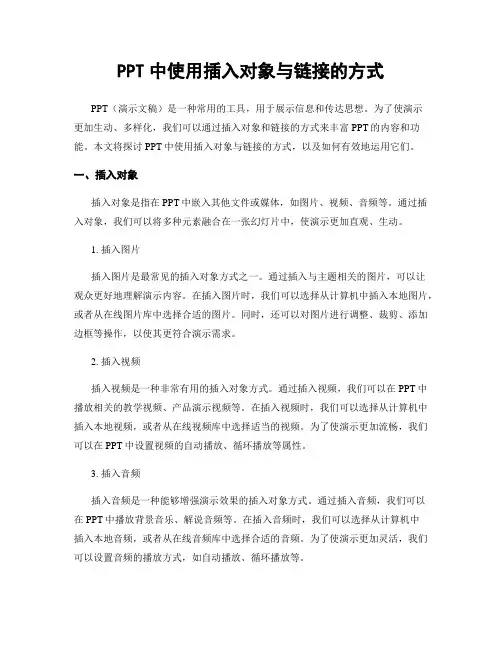
PPT中使用插入对象与链接的方式PPT(演示文稿)是一种常用的工具,用于展示信息和传达思想。
为了使演示更加生动、多样化,我们可以通过插入对象和链接的方式来丰富PPT的内容和功能。
本文将探讨PPT中使用插入对象与链接的方式,以及如何有效地运用它们。
一、插入对象插入对象是指在PPT中嵌入其他文件或媒体,如图片、视频、音频等。
通过插入对象,我们可以将多种元素融合在一张幻灯片中,使演示更加直观、生动。
1. 插入图片插入图片是最常见的插入对象方式之一。
通过插入与主题相关的图片,可以让观众更好地理解演示内容。
在插入图片时,我们可以选择从计算机中插入本地图片,或者从在线图片库中选择合适的图片。
同时,还可以对图片进行调整、裁剪、添加边框等操作,以使其更符合演示需求。
2. 插入视频插入视频是一种非常有用的插入对象方式。
通过插入视频,我们可以在PPT中播放相关的教学视频、产品演示视频等。
在插入视频时,我们可以选择从计算机中插入本地视频,或者从在线视频库中选择适当的视频。
为了使演示更加流畅,我们可以在PPT中设置视频的自动播放、循环播放等属性。
3. 插入音频插入音频是一种能够增强演示效果的插入对象方式。
通过插入音频,我们可以在PPT中播放背景音乐、解说音频等。
在插入音频时,我们可以选择从计算机中插入本地音频,或者从在线音频库中选择合适的音频。
为了使演示更加灵活,我们可以设置音频的播放方式,如自动播放、循环播放等。
二、链接链接是指在PPT中添加超链接,以便在演示过程中快速跳转到其他幻灯片、网页或文件。
通过链接,我们可以更好地组织演示内容,使其更加有条理和易于理解。
1. 内部链接内部链接是指在PPT中添加链接,以便在演示过程中跳转到其他幻灯片。
通过内部链接,我们可以将演示内容分成多个部分,并通过链接将它们连接起来。
在添加内部链接时,我们可以选择链接到特定的幻灯片,或者创建目录幻灯片以供快速导航。
2. 外部链接外部链接是指在PPT中添加链接,以便在演示过程中跳转到其他网页或文件。

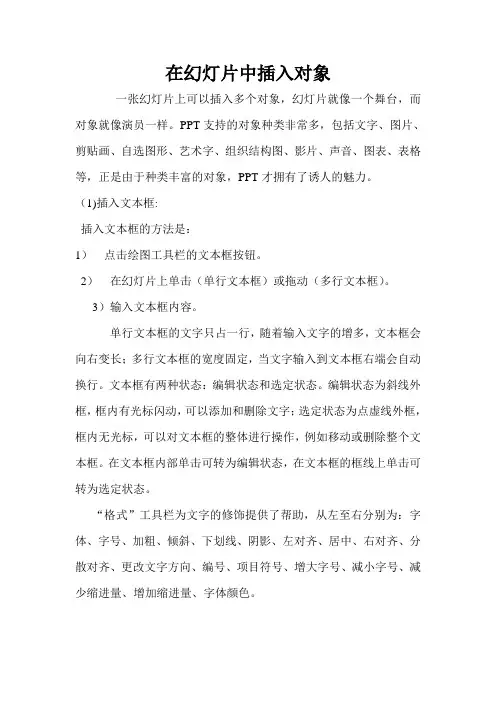
在幻灯片中插入对象一张幻灯片上可以插入多个对象,幻灯片就像一个舞台,而对象就像演员一样。
PPT支持的对象种类非常多,包括文字、图片、剪贴画、自选图形、艺术字、组织结构图、影片、声音、图表、表格等,正是由于种类丰富的对象,PPT才拥有了诱人的魅力。
(1)插入文本框:插入文本框的方法是:1)点击绘图工具栏的文本框按钮。
2)在幻灯片上单击(单行文本框)或拖动(多行文本框)。
3)输入文本框内容。
单行文本框的文字只占一行,随着输入文字的增多,文本框会向右变长;多行文本框的宽度固定,当文字输入到文本框右端会自动换行。
文本框有两种状态:编辑状态和选定状态。
编辑状态为斜线外框,框内有光标闪动,可以添加和删除文字;选定状态为点虚线外框,框内无光标,可以对文本框的整体进行操作,例如移动或删除整个文本框。
在文本框内部单击可转为编辑状态,在文本框的框线上单击可转为选定状态。
“格式”工具栏为文字的修饰提供了帮助,从左至右分别为:字体、字号、加粗、倾斜、下划线、阴影、左对齐、居中、右对齐、分散对齐、更改文字方向、编号、项目符号、增大字号、减小字号、减少缩进量、增加缩进量、字体颜色。
字体:提供了大量的中英文字体,通过下拉菜单进行选择。
字号:控制字的大小,字号越大字越大,可以通过下拉菜单进行选择,也可直接输入字号。
加粗:使字体加粗,点击一次起作用,再次点击取消。
倾斜:使字体倾斜,点击一次起作用,再次点击取消。
下划线:为文字加下划线,点击一次起作用,再次点击取消。
阴影:为文字加阴影,点击一次起作用,再次点击取消。
左对齐:使行内文字靠左对齐。
居中:使行内文字居中对齐。
右对齐:使行内文字靠右对齐。
分散对齐:使行内文字分散排满一行。
更改文字方向:使横排文字变竖排或竖排文字变横排。
编号:为行加数字编号。
项目符号:为行加项目符号。
增大字号:点击后使被选文字字号增4。
减小字号:点击后使被选文字字号减4。
减少缩进量:点击后使光标所在行文字向左移3个英文字符位。

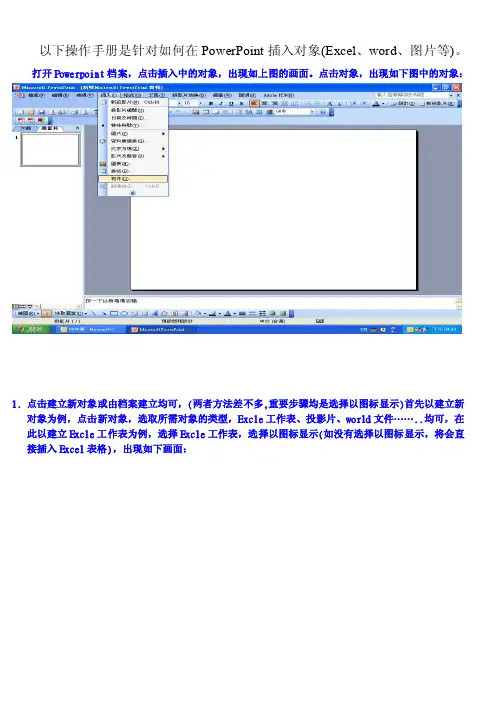
以下操作手册是针对如何在PowerPoint插入对象(Excel、word、图片等)。
打开Powerpoint档案,点击插入中的对象,出现如上图的画面。
点击对象,出现如下图中的对象:
1.点击建立新对象或由档案建立均可,(两者方法差不多,重要步骤均是选择以图标显示)首先以建立新
对象为例,点击新对象,选取所需对象的类型,Excle工作表、投影片、world文件……..均可,在此以建立Excle工作表为例,选择Excle工作表,选择以图标显示(如没有选择以图标显示,将会直接插入Excel表格),出现如下画面:
2.如需变更图标,点击变更图标,选择所需图标,如下图:
3.变更图示后,点击确定,出现如下图:
4.点击确定,出现我们刚才选择的Excel文档,在这里我们可以对Excel文档进行编辑,编辑完成后进
行保存
6、保存Excel文档后,PowerPoint文档上会出现一个Excel文档图标
在PowerPoint插入Excel对象,相当于把Excel文檔放在PowerPoint文檔上,以Excel图标显示,当
你点击该图标时会直接超连接到Excel表格
二、由档案建立步骤如下:
1、点击插入中的物件,
2、选择由档案建立,出现如下画面:
3、点击浏览,选择须插入的档案
4、点击以图标显示,点击确定
5、最终效果。

幻灯片插入对象教学设计一、教学目标本课程旨在帮助学生掌握幻灯片中插入对象的技能,包括插入图片、图表、形状等不同类型的对象,并能够合理选择和编辑对象的属性和效果。
通过本课程的学习,学生将能够熟练地插入和编辑幻灯片对象,提高演示文稿的呈现效果。
二、教学准备1. 计算机、投影仪、演示文稿制作软件(如Microsoft PowerPoint)2. 示例演示文稿三、教学过程步骤1:导入教师介绍幻灯片插入对象的重要性,并讲解插入对象的不同类型及其应用场景。
激发学生对主题的兴趣,同时激发学生对幻灯片插入对象的学习积极性。
步骤2:讲解插入图片1. 教师演示如何在幻灯片中插入图片。
2. 介绍不同插入图片的方式,如插入已有图片、从在线图片库中插入图片等。
3. 强调插入图片的注意事项,如图片大小适应、位置调整等。
4. 让学生跟随教师的示范操作,亲自尝试插入图片。
步骤3:讲解插入图表1. 教师演示如何在幻灯片中插入图表。
2. 介绍不同类型的图表及其应用场景,如柱状图、折线图、饼图等。
3. 强调插入图表的数据源和编辑图表的方法,如通过Excel表格插入数据、修改图表样式等。
4. 让学生跟随教师的示范操作,亲自尝试插入图表。
步骤4:讲解插入形状和文本框1. 教师演示如何在幻灯片中插入形状和文本框。
2. 介绍不同类型的形状和文本框的用途,如箭头、矩形、圆形等。
3. 强调编辑形状和文本框的方式,如更改形状颜色、调整文本框大小等。
4. 让学生跟随教师的示范操作,亲自尝试插入形状和文本框。
步骤5:综合练习1. 让学生运用所学知识,设计一个简单的幻灯片。
2. 学生根据自己的主题和内容,选择合适的图片、图表、形状和文本框进行插入和编辑。
3. 学生展示自己的设计成果,并交流讨论。
四、教学延伸1. 鼓励学生进一步探索并利用其他高级功能,如插入动画、音频、视频等。
2. 引导学生学习如何制作专业、富有创意和有吸引力的演示文稿,提高表达和演示能力。
一、教案基本信息1. 课题名称:《在幻灯片中插入图片》2. 授课对象:初中信息技术课程学生3. 课时安排:2课时(90分钟)4. 教学目标:a. 让学生掌握在幻灯片中插入图片的基本方法b. 培养学生运用信息技术进行创意设计和表达的能力c. 提高学生对多媒体资源的利用和审美素养二、教学内容与步骤1. 导入新课a. 教师通过向学生展示精美的幻灯片,引发学生对图片在幻灯片中的作用的兴趣b. 引导学生思考如何在幻灯片中插入图片,导入新课2. 教学基本操作a. 教师讲解在幻灯片中插入图片的步骤:1) 打开幻灯片2) “插入”菜单3) 选择“图片”选项4) 浏览本地电脑或网络资源,选择所需图片5) 插入图片到幻灯片中b. 教师示范操作过程,学生跟随练习3. 插入图片的格式与属性设置a. 教师讲解如何调整图片的格式和属性:1) 选中图片,“格式”菜单2) 调整图片的对比度、亮度、色彩等3) 设置图片的边框、阴影、大小等b. 教师示范操作过程,学生跟随练习4. 图片的组合与排列a. 教师讲解如何对图片进行组合和排列:1) 选中多个图片,进行组合2) 调整图片的前后顺序3) 对图片进行叠放处理b. 教师示范操作过程,学生跟随练习三、课堂练习与展示1. 学生自主练习在幻灯片中插入图片,并调整格式和属性2. 教师挑选几位学生的作品进行展示,让大家一起评价和欣赏3. 教师针对学生的练习情况进行总结和点评四、课后作业1. 让学生运用所学知识,为自己所在的小组或班级制作一份幻灯片展示材料2. 要求在幻灯片中插入至少五张图片,并合理调整格式和属性3. 提交作业时,附上幻灯片的制作心得和感悟五、教学反思1. 教师在课后对自己的教学进行反思,总结教学过程中的优点和不足2. 针对学生的学习情况,调整教学策略,为的课程做好准备六、教学拓展与提升1. 图片的剪裁与缩放a. 教师讲解如何对图片进行剪裁和缩放:1) 选中图片,“格式”菜单中的“剪裁”选项2) 对图片进行拖拽剪裁,调整图片的显示区域3) 使用“缩放”工具,调整图片的尺寸b. 教师示范操作过程,学生跟随练习2. 图片的动画效果a. 教师讲解如何为图片添加动画效果:1) 选中图片,“动画”菜单2) 选择合适的动画效果,设置动画时长和触发条件3) 预览动画效果,进行调整b. 学生跟随教师操作,尝试为图片添加动画效果七、小组合作与探究1. 学生分组进行合作,共同完成一个幻灯片作品2. 每组选择一个主题,运用所学知识,在幻灯片中插入图片,并调整格式和属性3. 各组在合作过程中,相互交流、探讨,共同提高制作技巧八、作品展示与评价1. 各组展示自己的作品,分享制作过程中的心得和感悟2. 教师和学生共同对各组作品进行评价,从图片选择、格式调整、动画效果等方面进行打分3. 教师总结评价结果,对学生的优秀表现给予表扬和鼓励九、课程总结与展望1. 教师对本节课的内容进行总结,强调重点知识和操作技巧2. 学生分享自己在课程中的学习收获和感悟3. 教师展望下一节课的内容,引发学生对后续学习的期待十、课后作业与反馈1. 让学生结合所学知识,为自己所在的小组或班级制作一份幻灯片展示材料2. 要求在幻灯片中插入至少五张图片,并合理调整格式和属性3. 提交作业时,附上幻灯片的制作心得和感悟4. 教师收集学生的作业和反馈,为的课程做好准备十一、教学评估与反思1. 教师对学生在本节课的表现进行评估,包括学习态度、操作技能、合作能力等方面2. 教师针对学生的学习情况,进行教学反思,总结教学过程中的优点和不足十二、教学拓展与提升1. 教师引导学生运用所学知识,进行创意设计,例如制作一个以“春天”为主题的幻灯片2. 教师鼓励学生尝试使用不同的图片编辑软件,如Photoshop、Illustrator等,对图片进行更深入的编辑和处理3. 学生自主选择一个主题,进行创意设计和制作,提高自己的信息技术素养和审美能力十三、学生自主学习与探索1. 学生利用网络资源,自主学习有关图片编辑和设计的知识2. 学生尝试运用所学知识,对自己之前的幻灯片作品进行修改和完善3. 学生分享自己的学习心得和探索成果,与老师和同学进行交流和探讨十四、课程总结与展望1. 教师对本节课的内容进行总结,强调重点知识和操作技巧2. 学生分享自己在课程中的学习收获和感悟3. 教师展望下一节课的内容,引发学生对后续学习的期待十五、课后作业与反馈1. 让学生结合所学知识,为自己所在的小组或班级制作一份幻灯片展示材料2. 要求在幻灯片中插入至少五张图片,并合理调整格式和属性3. 提交作业时,附上幻灯片的制作心得和感悟4. 教师收集学生的作业和反馈,为的课程做好准备重点和难点解析本文主要介绍了《在幻灯片中插入图片》的信息技术教案设计,共包括十五个章节。
插入各种对象1.在当前幻灯片的中部插入心形剪贴画(第4行第1个),并将图片顺时针旋转90度。
(单击“插入”菜单“图片”->“剪贴画”,拖动滚动条,选择心形剪贴画(第4行第1个),单击“绘图”菜单“旋转或翻转”中的“向右旋转90度”。
)2.在占位符中添加计算机剪贴画(第4行第1个),并设置半透明的阴影样式2(第一行第二个)。
(单击“插入剪贴画”图标,在“搜索文字”文本框中输入“计算机”,单击计算机剪贴画(第4行第1个),单击“确定”按钮,单击“绘图”工具栏上“阴影样式”下拉菜单中的样式2(第一行第二个)。
)3.在当前幻灯片中插入当前文件夹中的图片文件“草原”,并给图片加上黄色边框。
(单击“插入”菜单“图片”->“来自文件”,双击图片文件“草原”,双击图片,“颜色和线条”选项卡,“线条”颜色设置为黄色,“确定”按钮。
)4.在占位符中添加当前文件夹中的图片文件“1.jpg”,并将图片的左边裁掉2厘米。
(单击“插入图片”按钮,双击图片文件“1.jpg”,双击图片,“图片”选项卡下,“裁剪”中设置“左”2厘米,“确定”按钮。
)5.在当前幻灯片中插入当前文件夹中的图片文件“winter.jpg”,并将图片与幻灯片的左上角对齐。
(单击“插入”菜单“图片”->“来自文件”,双击图片文件“winter.jpg”,双击图片,“位置”选项卡,“水平”和“垂直”都设置为0,“确定”按钮。
)6.新建一个相册,其中包含“九寨沟”文件夹下前三张图片(存放位置为“图片收藏”下),并设置每页幻灯片显示1张图片,设计模板设置为“数字蓝色设计模板”。
(单击“插入”菜单“图片”->“新建相册”,单击“文件/磁盘”按钮,双击“九寨沟”文件夹,利用Ctrl选择前三张图片,单击“插入”按钮,单击“图片版式”下拉菜单,单击“一张图片”,单击“浏览”按钮,单击“数字蓝色设计模板.pot”,单击“选择”按钮,单击“创建”按钮。
178
5.文本的格式化
文本格式的设置包括字体格式和段落格式的设置、添加项目符号等操作,这些都可以通过“开始”选项卡中的“字体”和“段落”功能区实现,也可以选定待操作的文本后通过鼠标右击在弹出的快捷菜单中进行选择后设置,具体操作和Word基本相同。
8.1.4 教学案例
例8.1启动PowerPoint 2013,新建演示文稿文件,命名为:“Office 2013办公软件简介.pptx”。
包含5张幻灯片,根据8.1.3节设置某种模板(实例中采用的是“平面”→“标题版式”),再根据图示添加文本内容、进行字体格式和段落格式的设置、添加项目符号、边框底纹等(可根据个人喜好进行设置)。
然后切换不同的视图方式观察各种视图的不同之处,如图
8.12
所示。
图8.12 例8.1图
8.2 在幻灯片上添加对象
除了插入文本之外,用户还可以在幻灯片中插入图片、图表、表格、艺术字,也可以插入声音、影片和动作以及超链接等对象。
这样设计的幻灯片会更加生动美观、富有感染力和吸引力。
8.2.1 在幻灯片上添加各种对象
1.插入表格
单击“插入”选项卡下的“表格”命令可以插入表格。
插入时可以指定表格的行列数。
也可以单击“绘制表格”命令,自行绘制表格外边框,同时系统会自动打开“表格工具”的
“设计”和“布局”选项卡。
“设计”选项卡可以选择表格的样式、设置边框和底纹。
“布局”选项卡可以进行表格行、列的插入、单元格的设置、选择对齐方式、表格尺寸等操作。
选择图8.13中的“Excel电子表格”命令,可以在幻灯片中嵌入Excel工作表。
同时,系统。
168图5.19 “幻灯片”版式图5.20 “重用幻灯片”窗格图5.21 “重用幻灯片”列表5.2.2 幻灯片中插入对象PowerPoint 2010允许在幻灯片中插入多种对象,可以是文本、图片、组织结构图、艺术字、表格、声音和视频等。
1.输入文本制作一张幻灯片,应首先输入文本。
输入文本分两种情况。
(1)有占位符。
占位符是在幻灯片中虚线框,如图5.23所示。
单击占位符,占位符的虚线框变成粗边线的矩形框,原有文本消失,同时在文本框中出现一个闪烁的“I”形插入光标,表示可以直接输入文本内容。
输入完毕,单击文本占位符以外的地方即可结束输入,占位符的虚线框消失。
(2)无占位符。
在“插入”选项卡“文本”组中,单击“文本框”按钮,弹出下拉列表,如图5.22所示。
选择合适的选项,插入文本框,在文本框内输入文本,输入完毕,可对文本进行格式化。
输入完文本后,可以对文本格式进行设置,方法与Word 2010相同,此处省略。
补充知识图5.22 “文本框”列表169 2.插入图片幻灯片中插入图片,也分两种情况如下。
(1)有占位符。
在幻灯片上如果有占位符,如图5.23所示。
单击占位符“插入来自文件图片”按钮,打开“插入图片”对话框,输入合适的选项,即可在幻灯片中插入图片。
单击占位符的“剪贴画”按钮,弹出“剪贴画”窗格,如图5.24所示。
在搜索文字文本框输入关键字,单击“搜索”按钮,在搜索结果中选择合适的剪贴画,双击即可插入剪贴画到幻灯片中。
图5.23 有占位符的幻灯片 图5.24 “剪贴画”窗格(2)无占位符。
选定需要插入图片的幻灯片,在“插入”选项卡“图像”组中,如图5.25所示。
单击“图片”、“剪贴画”、“屏幕截图”和“相册”等按钮,即可在幻灯片中插入合适的图像。
在幻灯片中插入图像后,PowerPoint 2010功能区会出现“格式”选项卡,通过相关的命令,可以对图像进行编辑操作,方法与Word 2010中的操作相同,如图5.26所示。